Autor:
Frank Hunt
Fecha De Creación:
11 Marcha 2021
Fecha De Actualización:
1 Mes De Julio 2024
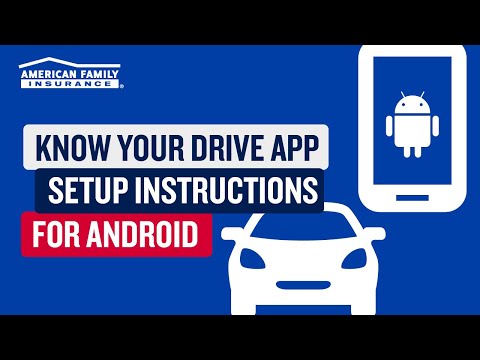
Contenido
- Al paso
- Método 1 de 5: crear una cuenta
- Método 2 de 5: reclame o cambie su Cashtag
- Método 3 de 5: Envía dinero
- Método 4 de 5: Enviar solicitud de dinero
- Método 5 de 5: transfiera dinero a su cuenta bancaria
Este wikiHow te muestra cómo comenzar con la aplicación Cash de la compañía Square en tu teléfono o tableta Android.
Al paso
Método 1 de 5: crear una cuenta
 Abra la aplicación Cash App en su Android. Este es un icono verde con un signo de dólar blanco. Si ya lo ha instalado, normalmente lo encontrará en el cajón de la aplicación. Así es como puede descargar la aplicación si aún no lo ha hecho:
Abra la aplicación Cash App en su Android. Este es un icono verde con un signo de dólar blanco. Si ya lo ha instalado, normalmente lo encontrará en el cajón de la aplicación. Así es como puede descargar la aplicación si aún no lo ha hecho: - Abre el Tienda de juegos
 Ingrese su dirección de correo electrónico o número de teléfono y toque El proximo. Cash App le enviará un código de confirmación por correo electrónico o mensaje de texto, según la información que haya ingresado. Es posible que tarde unos minutos en recibir el código.
Ingrese su dirección de correo electrónico o número de teléfono y toque El proximo. Cash App le enviará un código de confirmación por correo electrónico o mensaje de texto, según la información que haya ingresado. Es posible que tarde unos minutos en recibir el código. - Si no recibe el código, toque Ayuda en la esquina inferior izquierda de la pantalla y siga las instrucciones en pantalla.
 Ingrese el código de confirmación y toque El proximo.
Ingrese el código de confirmación y toque El proximo.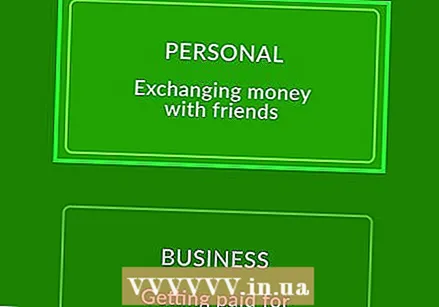 Seleccione cómo utilizará la aplicación Cash. Si va a vender bienes y servicios, elija Para negocios. Si simplemente está utilizando la aplicación Cash para enviar y recibir dinero de amigos y familiares (o para comprar bienes y servicios de otros), seleccione En persona.
Seleccione cómo utilizará la aplicación Cash. Si va a vender bienes y servicios, elija Para negocios. Si simplemente está utilizando la aplicación Cash para enviar y recibir dinero de amigos y familiares (o para comprar bienes y servicios de otros), seleccione En persona. - No se le cobrará por enviar o recibir dinero con una cuenta personal a menos que envíe pagos con una tarjeta de crédito.
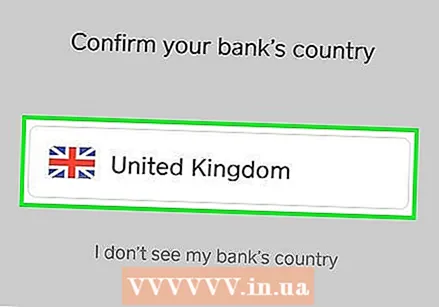 Siga las instrucciones en pantalla para vincular su cuenta bancaria. La aplicación Cash necesita acceso a su cuenta bancaria para que pueda enviar y recibir dinero. Las siguientes pantallas lo guiarán a través de ese proceso.
Siga las instrucciones en pantalla para vincular su cuenta bancaria. La aplicación Cash necesita acceso a su cuenta bancaria para que pueda enviar y recibir dinero. Las siguientes pantallas lo guiarán a través de ese proceso. - Debe proporcionar tanto el número de cuenta como el código SWIFT de su cuenta corriente.
- Abre el Tienda de juegos
Método 2 de 5: reclame o cambie su Cashtag
 Abra la aplicación Cash en su Android. Este es el icono verde con un signo de dólar blanco. Suele encontrarlo en el cajón de aplicaciones.
Abra la aplicación Cash en su Android. Este es el icono verde con un signo de dólar blanco. Suele encontrarlo en el cajón de aplicaciones. - Un Cashtag es un nombre de usuario que otras personas pueden usar para enviarle dinero. Si aún no ha configurado un Cashtag, otras personas aún pueden enviarle dinero ingresando el número de teléfono o la dirección de correo electrónico asociados con su cuenta de Cash App.
- Solo puede cambiar su Cashtag dos veces después de haberlo creado.
 Toque el icono en la parte superior izquierda de la pantalla.
Toque el icono en la parte superior izquierda de la pantalla. Desplácese hacia abajo y toque Elija su nombre de efectivo único. Si ya tiene un Cashtag, tóquelo.
Desplácese hacia abajo y toque Elija su nombre de efectivo único. Si ya tiene un Cashtag, tóquelo.  Escriba el Cashtag que desea utilizar. Las etiquetas de efectivo deben constar de al menos una letra, pero no más de 20, y no pueden contener ningún símbolo.
Escriba el Cashtag que desea utilizar. Las etiquetas de efectivo deben constar de al menos una letra, pero no más de 20, y no pueden contener ningún símbolo.  Toque en Configurar.
Toque en Configurar. Deslice el interruptor ″ Cash.me ″ a la posición de encendido. Ahora puede recibir dinero que se enviará a este Cashtag.
Deslice el interruptor ″ Cash.me ″ a la posición de encendido. Ahora puede recibir dinero que se enviará a este Cashtag.
Método 3 de 5: Envía dinero
 Abra la aplicación Cash en su Android. Este es el icono verde con un signo de dólar blanco. Por lo general, lo encontrará en su pantalla de inicio o en el cajón de aplicaciones. Su saldo actual aparece en la pantalla.
Abra la aplicación Cash en su Android. Este es el icono verde con un signo de dólar blanco. Por lo general, lo encontrará en su pantalla de inicio o en el cajón de aplicaciones. Su saldo actual aparece en la pantalla. - Si envía más de 250 € en una semana, Cash App verificará su número de Seguro Social, fecha de nacimiento y nombre para aumentar su límite de gasto.
 Ingrese la cantidad que desea enviar. El mínimo es 1 €.
Ingrese la cantidad que desea enviar. El mínimo es 1 €.  Toque en Pagar.
Toque en Pagar.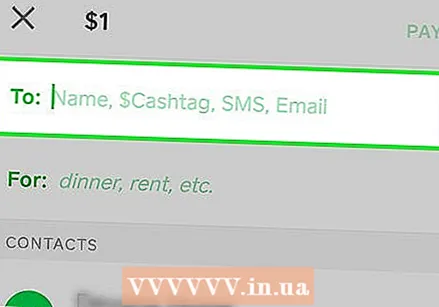 Ingrese el destinatario. Todos en la aplicación Cash tienen Cashtag, un nombre de usuario que comienza con un signo de dólar ($). Ingrese el Cashtag de la persona o el número de teléfono asociado con la persona.
Ingrese el destinatario. Todos en la aplicación Cash tienen Cashtag, un nombre de usuario que comienza con un signo de dólar ($). Ingrese el Cashtag de la persona o el número de teléfono asociado con la persona. - Si envió dinero por accidente a un número de teléfono que no está vinculado a una cuenta de Cash App, puede cancelar el pago. Para hacer esto, toque el ícono del reloj en la esquina superior derecha de la pantalla de inicio de la aplicación Cash, seleccione pago, luego toque Cancelar el pago.
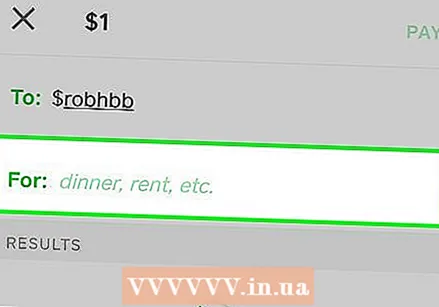 Escribe un mensaje (opcional). Dependiendo de por qué le envíe dinero a esta persona, puede ser útil indicar en pocas palabras (o un emoji) para qué es el dinero. Ingrese esta información en el campo "Antes".
Escribe un mensaje (opcional). Dependiendo de por qué le envíe dinero a esta persona, puede ser útil indicar en pocas palabras (o un emoji) para qué es el dinero. Ingrese esta información en el campo "Antes". 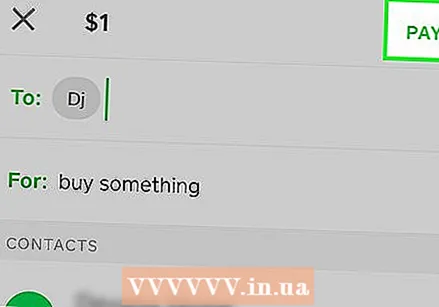 Toque en Pagar. Esto deducirá el dinero de su cuenta (o saldo, si tenía saldo en la aplicación Cash) y se lo enviará al destinatario.
Toque en Pagar. Esto deducirá el dinero de su cuenta (o saldo, si tenía saldo en la aplicación Cash) y se lo enviará al destinatario.
Método 4 de 5: Enviar solicitud de dinero
 Abra la aplicación Cash en su Android. Este es el icono verde con un signo de dólar blanco. Por lo general, lo encontrará en su pantalla de inicio o en el cajón de aplicaciones. Su saldo actual aparece en la pantalla.
Abra la aplicación Cash en su Android. Este es el icono verde con un signo de dólar blanco. Por lo general, lo encontrará en su pantalla de inicio o en el cajón de aplicaciones. Su saldo actual aparece en la pantalla.  Ingrese el monto de su solicitud. El mínimo es 1 €.
Ingrese el monto de su solicitud. El mínimo es 1 €.  Toque en Solicitar.
Toque en Solicitar. Ingrese el número de teléfono o Cashtag de la persona que le pagará. Todos en la aplicación Cash tienen un Cashtag, un nombre de usuario que comienza con un signo de dólar ($). Ingrese el Cashtag de la persona o el número de teléfono asociado con la cuenta de la persona.
Ingrese el número de teléfono o Cashtag de la persona que le pagará. Todos en la aplicación Cash tienen un Cashtag, un nombre de usuario que comienza con un signo de dólar ($). Ingrese el Cashtag de la persona o el número de teléfono asociado con la cuenta de la persona.  Escribe un mensaje (opcional). Dependiendo de por qué envía la solicitud de dinero, puede ser útil indicar en pocas palabras para qué es la transacción. Ingrese esta información en el campo "Antes".
Escribe un mensaje (opcional). Dependiendo de por qué envía la solicitud de dinero, puede ser útil indicar en pocas palabras para qué es la transacción. Ingrese esta información en el campo "Antes". 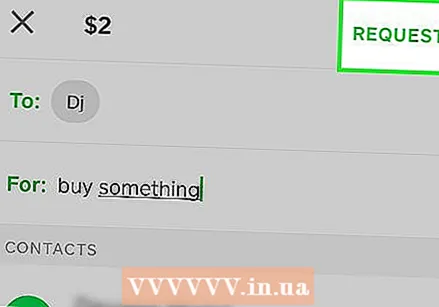 Toque en Solicitar. Está en la esquina superior derecha de la pantalla. Se notificará al destinatario que le ha enviado una solicitud de dinero.
Toque en Solicitar. Está en la esquina superior derecha de la pantalla. Se notificará al destinatario que le ha enviado una solicitud de dinero.
Método 5 de 5: transfiera dinero a su cuenta bancaria
 Abra la aplicación Cash en su Android. Este es el icono verde con un signo de dólar blanco. Por lo general, lo encontrará en su pantalla de inicio o en el cajón de aplicaciones. Su saldo actual aparece en la pantalla.
Abra la aplicación Cash en su Android. Este es el icono verde con un signo de dólar blanco. Por lo general, lo encontrará en su pantalla de inicio o en el cajón de aplicaciones. Su saldo actual aparece en la pantalla.  Toque su saldo actual. Esto está en la parte superior de la pantalla.
Toque su saldo actual. Esto está en la parte superior de la pantalla.  Toque en Retirar dinero.
Toque en Retirar dinero. Seleccione una tasa de depósito. Si no le importa pagar el 1.5% del monto total de la transferencia, toque Inmediatamente para acceder al dinero en su cuenta bancaria en segundos. De lo contrario, toque Estándar para elegir la opción gratuita, que enviará el dinero a su banco el siguiente día hábil.
Seleccione una tasa de depósito. Si no le importa pagar el 1.5% del monto total de la transferencia, toque Inmediatamente para acceder al dinero en su cuenta bancaria en segundos. De lo contrario, toque Estándar para elegir la opción gratuita, que enviará el dinero a su banco el siguiente día hábil. - Las transferencias bancarias estándar pueden demorar un poco más si su banco está cerrado los fines de semana o feriados.



